
- Microsoft Copilot 教程
- Microsoft Copilot - 首頁
- Microsoft Copilot - 入門指南
- Microsoft Copilot 與 Copilot Studio 的比較
- Microsoft Copilot - 許可
- Microsoft Copilot - 初學者指南
- Microsoft Copilot - MS Office
- Microsoft Copilot - 專業人士
- Microsoft Copilot - 提示工程
- Microsoft Copilot - 實驗
- Microsoft Copilot - 採用工具包
- Microsoft Copilot - 場景庫
- Microsoft Copilot 與 GitHub Copilot 的比較
- Microsoft Copilot 資源
- Microsoft Copilot - 快速指南
- Microsoft Copilot - 資源
- Microsoft Copilot - 討論
Microsoft Copilot 專業版
隨著 Microsoft Copilot 持續革新使用者與 Office 套件的互動方式,它也已發展到提供超出基本輔助的功能。對 Copilot 有基本瞭解的使用者可以按照本教程瞭解 Copilot 使用一些複雜提示的先進技術能力。這將幫助您解鎖更多 Microsoft Copilot 的隱藏功能。
高階功能和能力
Copilot 中的自然語言處理 (NLP)
經驗豐富的使用者可以利用 NLP 輸入更高階的查詢。
步驟 1 - 開啟已啟用 Copilot 的 Microsoft Word(或任何 Office 應用程式)。
步驟 2 - 透過選擇右上角的 Copilot 圖示啟用 Copilot,或者也可以使用 Windows 的快捷鍵 (Ctrl + Q)。
步驟 3 - 使用自然語言輸入複雜命令。例如,“根據過去 12 個月的銷售資料生成一份 5 頁的執行摘要,突出顯示趨勢、風險和機遇”。
步驟 4 - 透過提出進一步的問題來最佳化結果,例如,“以要點形式總結風險,並使用三個商業公式進行風險計算”。

專業提示 - 透過指定每個細節並使用簡單明瞭的語言,您可以獲得最準確的結果。可以提及諸如資料幀、時間範圍、文件型別、分析、額外公式等詳細資訊。
自定義 AI 模型
對於使用自定義資料集或模型的企業,Copilot 可以整合特定於您組織需求的 AI 模型。
步驟 1 - 開啟您已使用大型資料集或自定義 AI 模型的 Excel 或 Power BI。
步驟 2 - 連結您的 AI 模型 -
- 在 Excel 中,導航到“資料”選項卡。
- 選擇“獲取資料”,然後從 Azure AI 服務、Power Query 或其他可用的聯結器中選擇以連結您的自定義 AI 模型。
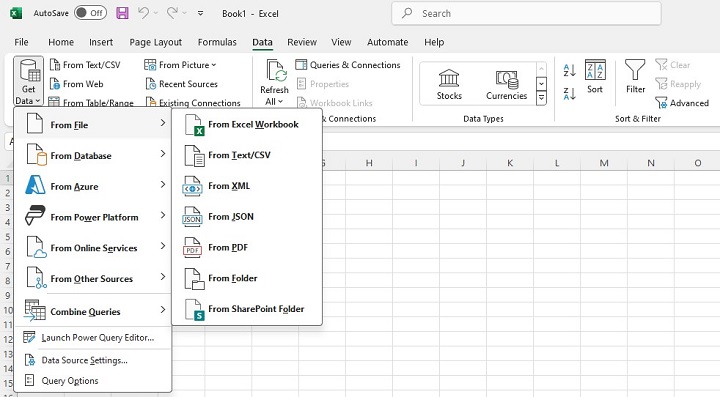
步驟 3 - 透過編寫提示指示 Copilot 使用該模型
“使用自定義 AI 模型根據此資料集預測下一季度的銷售額。”
步驟 4 - Copilot 將訪問您連結的 AI 模型並提供詳細的分析。如果您沒有任何預先訓練的 AI 模型,那麼 Copilot 將為您提供一些預建的機器學習庫的演算法。
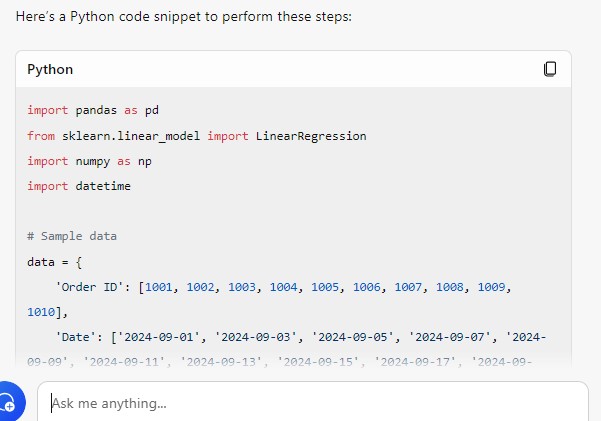
專業提示 - 如果您熟悉 Power BI,則可以整合來自 Azure 的高階機器學習模型,並讓 Copilot 使用這些模型分析資料,從而為您提供預測結果的分析。
情境學習和最佳化
Copilot 會隨著您的定期使用而改進,並適應您的個人偏好。以下是一些您可以執行的操作。
- 使用一致的任務訓練 Copilot - 當您在 Word、Excel 或 PowerPoint 中工作時,定期為 Copilot 提供類似的任務。例如,您可以反覆要求它彙總報告或以特定樣式格式化文件。
- 學習 - 隨著時間的推移,Copilot 將建議與您之前的命令匹配的格式或見解。您可能會注意到 Copilot 在未提示的情況下建議操作,例如“您是否希望我像您之前的報告一樣格式化此內容?”
- 最佳化建議 - 例如,如果您希望您的報告以不同的方式格式化,請手動更正格式,並指示 Copilot“始終以這種方式格式化未來的報告”。
專業提示 - 您越經常使用 Copilot 執行日常任務,它就越個性化和高效。它透過預測您的需求來節省時間。
使用 Copilot 進行工作流自動化
跨應用程式的複雜宏和自動化
Microsoft Copilot 可以透過使用宏來自動執行跨不同 Office 應用程式的任務來簡化您的工作。這些宏可以設定為在 Excel、Word 和 Outlook 等應用程式中執行重複性任務或操作,然後使用 Copilot 在應用程式之間無縫執行。
在 Excel 中建立宏
步驟 1 - 開啟 Excel 並導航到“檢視”選項卡。
步驟 2 - 點選“宏”>“錄製宏”。
步驟 3 - 錄製一系列操作(例如,格式化單元格、應用公式、生成資料透視表)。

步驟 4 - 完成後,點選“停止錄製”。
步驟 5 - 儲存並命名您的宏:使用描述性名稱儲存宏,以便 Copilot 稍後識別並執行它。
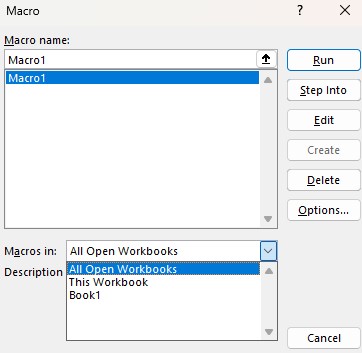
步驟 6 - 在 Excel 中使用 Copilot 執行宏
步驟 7 - 開啟包含相關資料的 Excel。
步驟 8 - 在 Copilot 視窗中輸入:“執行宏以格式化銷售資料並生成資料透視表。”
Copilot 將執行您錄製的宏,應用所有格式並根據指示生成表格。
跨多個應用程式自動化
假設您想自動化在 Excel 中生成報告然後透過 Outlook 傳送電子郵件的過程。以下是步驟 -
- 在 Excel 中,宏執行完畢且報告準備就緒後,您可以告訴 Copilot:“透過 Outlook 將此報告發送給財務團隊,主題為‘每週銷售報告’。”
- Copilot 將開啟 Outlook,附加檔案,起草電子郵件併發送,所有操作都將在一個無縫的動作中完成。
專業提示 - 如果您的自動化系統中有多個應用程式,請確保宏名稱具有描述性,以便在 Word、Excel 和 Outlook 中輕鬆訪問 Copilot。
指令碼和自定義程式碼執行
對於需要更高階自動化功能的使用者,Copilot 可以執行 PowerShell、VBA 或 Python 中的自定義指令碼來自動執行資料處理、報告生成或系統任務。
在 VBA 或 PowerShell 中準備指令碼
步驟 1:在 Excel 或 Word 中啟用“開發工具”選項卡
要編寫和執行 VBA 指令碼,您需要在 Excel 或 Word 中啟用“開發工具”選項卡。
- 啟動您希望使用 VBA 指令碼的應用程式(Excel 用於資料任務或 Word 用於文件格式)。
- 啟用“開發工具”選項卡:轉到“檔案”選項卡,然後點選“選項”。
- 在 Excel(或 Word)選項視窗中,點選左側面板上的“自定義功能區”。
- 在右側,“主選項卡”部分下,選中“開發工具”旁邊的複選框。
- 點選“確定”以在功能區中啟用“開發工具”選項卡。
- 您現在應該在工具欄中看到“開發工具”選項卡。

步驟 2:建立新的 VBA 指令碼
- 首先,點選“開發工具”選項卡,然後選擇“Visual Basic”(或按 Alt + F11)。
- 在“Visual Basic for Applications (VBA)”視窗中,點選“插入”>“模組”以建立一個新的模組,您的指令碼將在此處編寫。
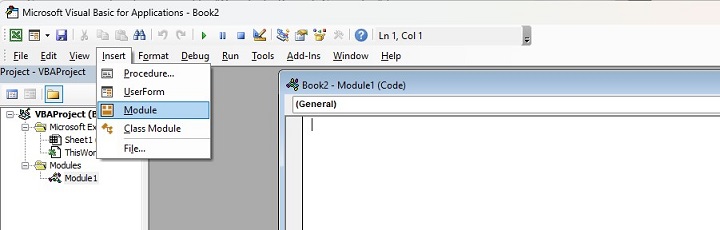
在這裡,您還可以藉助 Copilot 生成指令碼,這可以節省大量時間。
此指令碼將複製當前工作表中給定範圍內的的資料,並生成一個名為“季度銷售報告”的新工作表。您可以修改範圍或格式以適合您的需求。
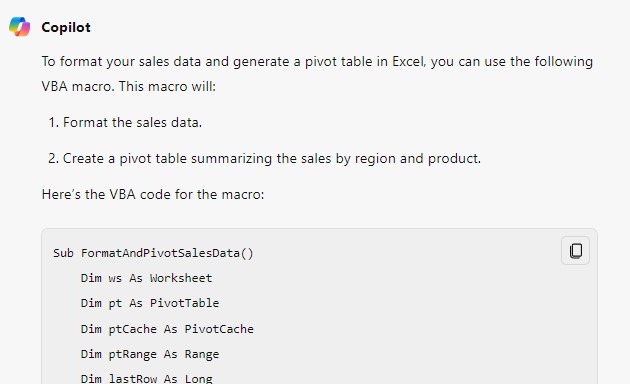
編寫指令碼後,點選“檔案”>“儲存”進行儲存。
為您的指令碼指定一個清晰的名稱,例如“Quarterly_Report_Generator”,以便於識別。
步驟 3:在 Copilot 中執行 VBA 指令碼
- 在 Excel 或 Word 中,開啟 Copilot 介面。
- 在 Copilot 聊天或輸入框中,輸入:“執行 VBA 指令碼‘Quarterly_Report_Generator’以根據當前資料生成報告。”
- Copilot 將執行 Quarterly_Report_Generator 指令碼,並根據活動工作表中的資料集生成報告。
- 您將看到一個訊息框,確認報告已生成,並且新格式化的報告將顯示在單獨的工作表中。
步驟 4:自定義 VBA 指令碼以實現更多自動化
您可以進一步自動化諸如圖表建立、自定義格式或資料驗證等任務。例如,您可以修改指令碼以生成圖表 -

使用 PowerShell 自動化
如果您在 PowerShell 中有一個系統級指令碼,請開啟 PowerShell 並建立一個指令碼,該指令碼管理伺服器資料、連線到 API 或自動化資料夾管理。
步驟 1 - 開啟 PowerShell ISE 或標準 PowerShell 視窗。
步驟 2 - 建立並編寫 PowerShell 指令碼。例如,使用以下提示詢問 Copilot -

此指令碼列出指定目錄中所有檔案的名稱和大小,並將報告儲存為 .csv 檔案。
步驟 3 - 將指令碼儲存為“Generate_Directory_Report.ps1”。
步驟 4 - 使用 Copilot 執行指令碼:“執行 PowerShell 指令碼‘Generate_Directory_Report’以建立目錄中檔案大小的報告。”
Copilot 將執行 PowerShell 指令碼,您將在指定路徑處收到生成的報告。
故障排除和最佳化
Copilot 可以幫助診斷和解決 Office 應用程式、工作流和資料集中的效能問題。這包括解決效能緩慢、識別錯誤以及推薦最佳化措施。
執行 Excel 效能問題的診斷
如果 Excel 由於大型資料集或複雜計算而執行緩慢,請尋求 Copilot 的幫助 -
- 輸入:“診斷此 Excel 檔案執行緩慢的原因。”
- Copilot 將掃描諸如過度使用易失函式、大型資料範圍或低效公式等問題。
- 它將提供建議,例如:“考慮使用 INDEX 而不是 VLOOKUP 來加快查詢速度”或“透過刪除不必要的列來減少資料集大小”。
如果宏或指令碼失敗,Copilot 可以幫助識別問題。
- 輸入:“除錯‘Quarterly_Report_Generator’宏並修復任何錯誤。”
- Copilot 將掃描 VBA 程式碼並突出顯示有問題的行。它可能會建議修復措施,例如更正變數宣告、迴圈或缺少的引用。
專業提示 - 使用 Copilot 的建議來自動執行 Excel 或 Power BI 中的錯誤日誌記錄,以便將來可以跟蹤重複出現的問題,從而更快地進行故障排除。
AI 和 Copilot 在企業中的未來
Microsoft 繼續大力投資 AI,預計 Copilot 在不久的將來將獲得更多高階功能。未來的更新可能包括更好的 NLP 理解、更多特定於行業的模型以及跨非 Microsoft 服務增強的 資料整合能力。隨著企業越來越依賴自動化,Copilot 將在推動中小型 IT 行業方面發揮關鍵作用。